Softbankとほぼ同じサービスを受けられるのに格安なのがワイモバイル。
一時期に比べると目立たないのですが、フルキャリアに準じるサービスと品質が魅力的。
WebでワイモバイルへMNPしてみて、つまいたポイントや到着までの日数などをレビューします。
半年使って乗り換えれば、”実質無料”回線と言ってもいいほどのお得さで、結構おすすめです。
[toc]
ワイモバイルの公式サイトを開く
まずは、Y! モバイル 公式オンラインストアを開かないことには始まりません。
その時時のキャンペーン内容によって、サイトのデザインは異なりますが、赤くて派手ですよね。
格安SIMとはいえ、ソフトバンクグループの強みがあるので、最新のiPhone12もセット購入できます。
スマホの機種を選択してクリック
SIM単独購入ももちろん可能ですが、今回はスマホセットで購入します。
選んだのは、2020年現在で最も売れているSIMフリースマホの”Oppo Reno 3A”。
ワイモバイルなら税込10,800円の安さですが、ミドルクラスのスペック、おサイフケータイ、防水防塵、ベゼルレスで有機EL搭載のお腹いっぱいレベルの機能性が特徴。
奇をてらったところはなく、オーソドックスで高性能・高機能なところが完璧なスマホです。
プランを選択する
カラー、契約方法(新規契約/MNP/機種変更)、MNPなら今使っているキャリア、プラン選択、端末代金支払い方法(分割/一括)、オプション、割引プラン選択(家族割/下取り)。
結構色々あるのですが、おそらく迷うところがプラン選択とオプションですね。
料金プランは、一括の割引を効かすためには”スマホベーシックプランM”がおすすめ。
(スマホベーシックプランSでは、一括払いの割引の対象外になってしまいます)
最初は、Mで契約しておいて、翌月になったらSに変更してお得に契約しましょう。
オプションとしては、何も契約しなくてもかまわないのですが、Enjoyパックに入りました。
初月無料で、毎月550円なのですが、ヤフーショッピングクーポンが来るので実質無料です。
せっかくワイモバイルにするのに入らないとは損していると言っても過言ではないお得さです。
ワイモバイルの基本料金には、Yahoo!プレミアム会員機能も含まれているのも外せないポイントですね。
次の画面に移る前に、3点セットを準備したかどうか決めます。
それは、「クレジットカード、本人確認書類、MNP予約番号」の3つです。
契約情報の入力
スマホを契約するので、個人情報の入力は必要です。
Yahoo会員なら、一部の情報は予め入力されているんですが、ある程度が必要です。
名前、フリガナ、生年月日、性別、職業、勤務先(漢字&ふりがな、電話番号)、自宅の住所、電話番号、メールアドレスです。
さらに”契約者情報と利用者が同じか”、ネットワーク暗証番号(4桁)、MNP情報、クレジットカード番号も必要。
最後に、証明書をアップロードして終わりです。

面倒なのが、連絡先電話番号とMNPする電話番号は同じにできないこと。
一人暮らしだと、実家や家族の電話番号か、職場の電話番号にせざるを得ません。少々面倒な仕様です。
最終確認
ここまで来たら、ほぼ終わりです、
入力した内容に間違いがないかチェックしていきます。
一通り目を通したら、”重要説明事項の確認に進む”という黄色いバナーをタップします。
重要事項説明
”SIMロック解除のお手続きについて”という項目があります。
本来ならチェックボックスに印をつけて、次に進むだけの作業です。
ところが、”全ての同意が必要です”という警告画面が何故か出て、なかなか進みません。
Windows10でGoogle Chromeの環境だったですが、このようなエラーメッセージになりました。
結局の所、Windows10のこのパソコンからの申し込みには失敗しました。
そこで、やむを得ずスマホからの申込みに切り替え、一からやり直しましています。
スマホからは、”ご契約の同意”のポップアップがきちんと表示され、”同意して申し込む”をクリックできました。
この申込画面を流せば、申し込みの完了確認です。
”OPPO Reno 3Aお申し込み”と表示されて終了です。
後は、ワイモバイルの終わって発送されるのを待つだけです。
2日後に発送された
発送されるとメールがくる
”【Y!mobileオンラインストア】出荷完了のお知らせ”という件名で、メールが来ました。
送信元は”support@ols.ymobile.jp”で、メール自体は発送した翌日に送られてきていました。
”商品到着後6日以内に切り替えを行わなかった場合、弊社にて切り替え手続きを行います。”といった説明などもこのメールに書かれていました。
申込4日後に、佐川急便で到着
申し込みを行ったのは2020年11月で、申込日の4日後に手元に届きました。
配送のダンボールは80サイズだったので、スマホ1台にしては随分と大きな箱です。
佐川急便にはコンビニ受取対応がないので、自宅以外だと、ロッカーを使うか営業所受取しかありません。
受け取りにあたっての身分証確認などは特にありませんでした。
Oppo Reno3 Aが同梱されており、無事受け取りができました。
透明ビニールで台紙と固定されているのですが、強力な接着剤で剥がしにくかったです。
本体の他に、A4サイズのリーフレットがあり、SIM開通手続きの方法などが分かります。
回線切り替えに、電話後15分かかった
今まで使っていたSIMカードを取り外すか、新しいスマホへのSIMカード挿入。
準備ができたら、”0800-919-9809”か”0800-100-1847”に電話して手続きします。
この前に今のSIMでかけてもいいし、別の電話からかけても手続きは問題なくできます。
聞かれるのは、手続きしたい電話番号と設定した4桁の暗証番号だけ。
電話自体は1分もあれば終わるくらいの内容なのでサクサク進みます。
ただ、電話をかけられるのは10〜19時に限られているので注意です。
”お電話での受付後、1~2時間ほどで切り替えが完了します。”と公式サイトにはあるのですが、実際には15分ほどで自動的にワイモバイルの電波を掴むようになりました。
手続きしないと6日後に自動切替
MNP予約番号には期限があるので、手続きしなくても自動で切り替わります。
公式サイトで、”商品受け取り後6日以内に切替えを行わなかった場合、弊社にて切り替え手続きを行います。その場合、切替時間の指定はできませんのでご了承ください。”と説明されています。
実際に6日後の12時まで待ってみたのですが、勝手には変わらなかったので時間はまちまちなのかもしれません。
ここまで、ワイモバイルへ実際にMNP転入した流れを時系列で載せてみました。
これからWebでワイモバイルへMNPする方は、ぜひ参考にしてみてください。
ワイモバイル以外にも、Lineモバイルの契約方法、OCNモバイルの契約方法も載せています。






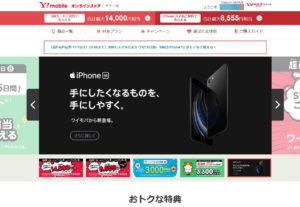
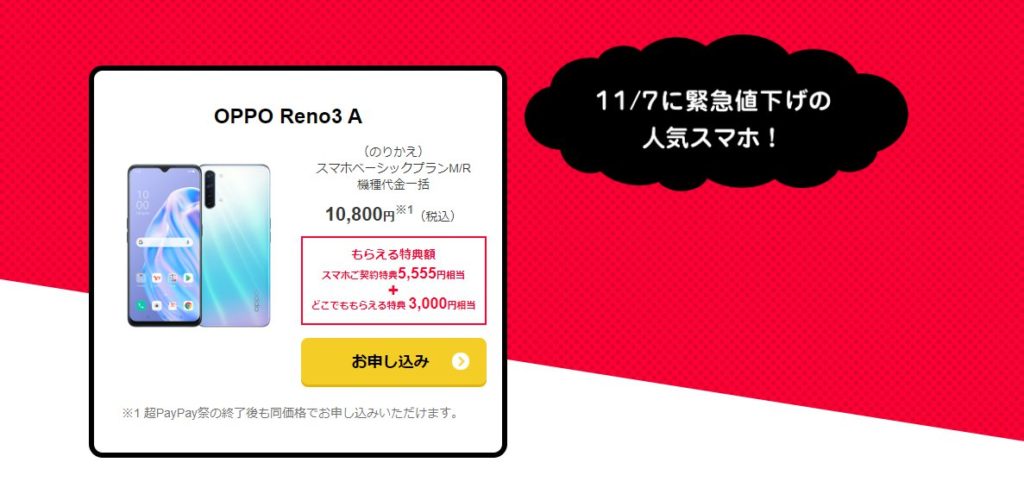
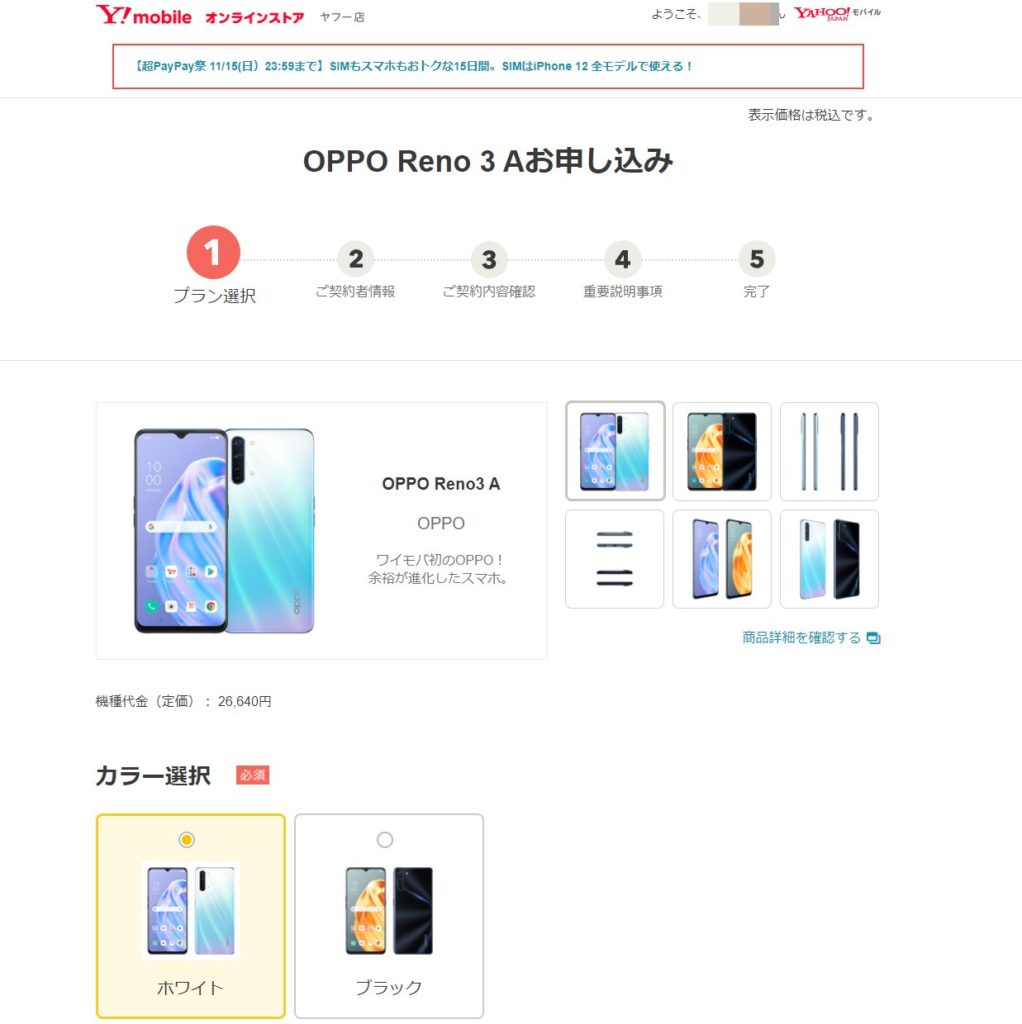
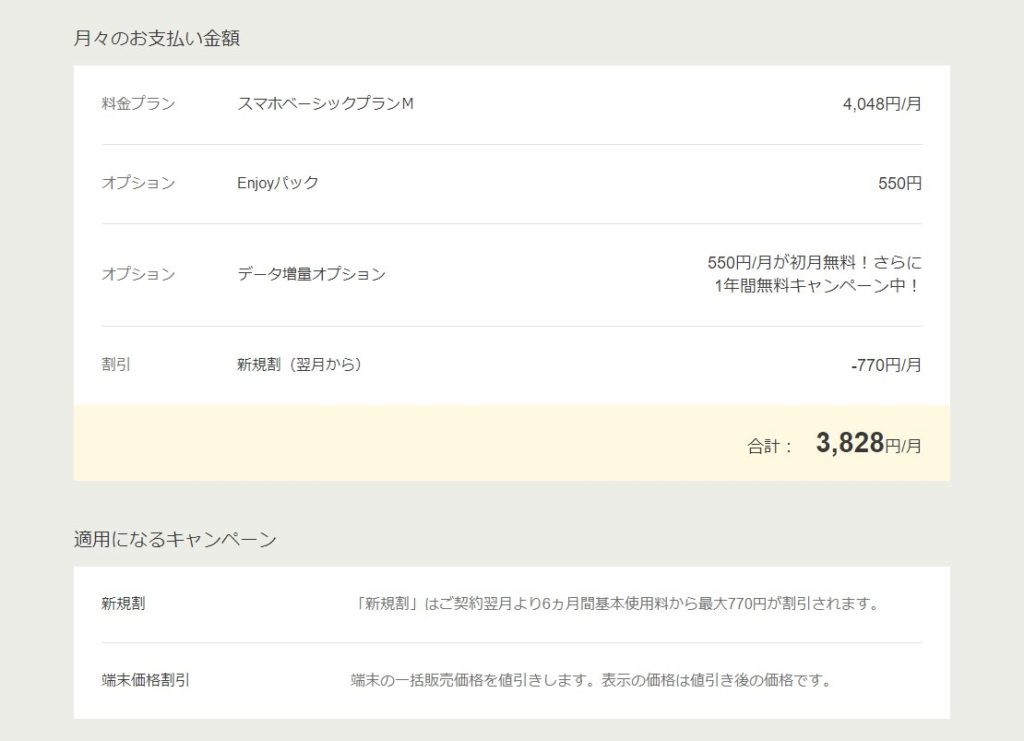
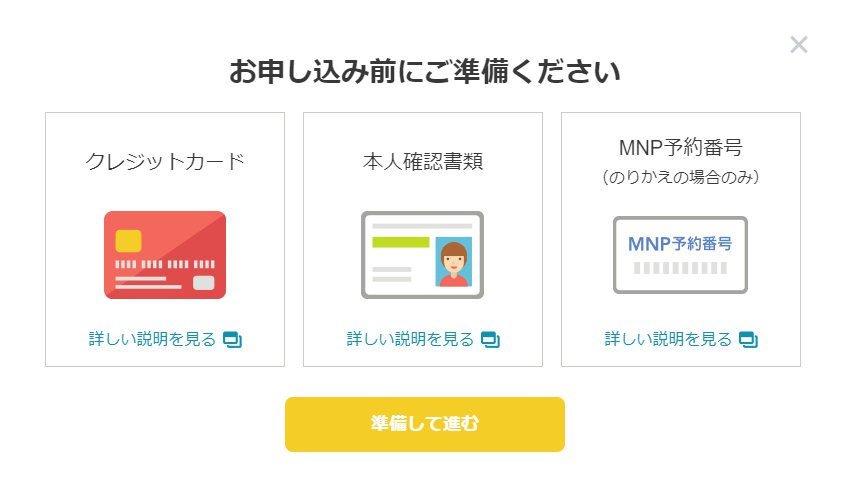
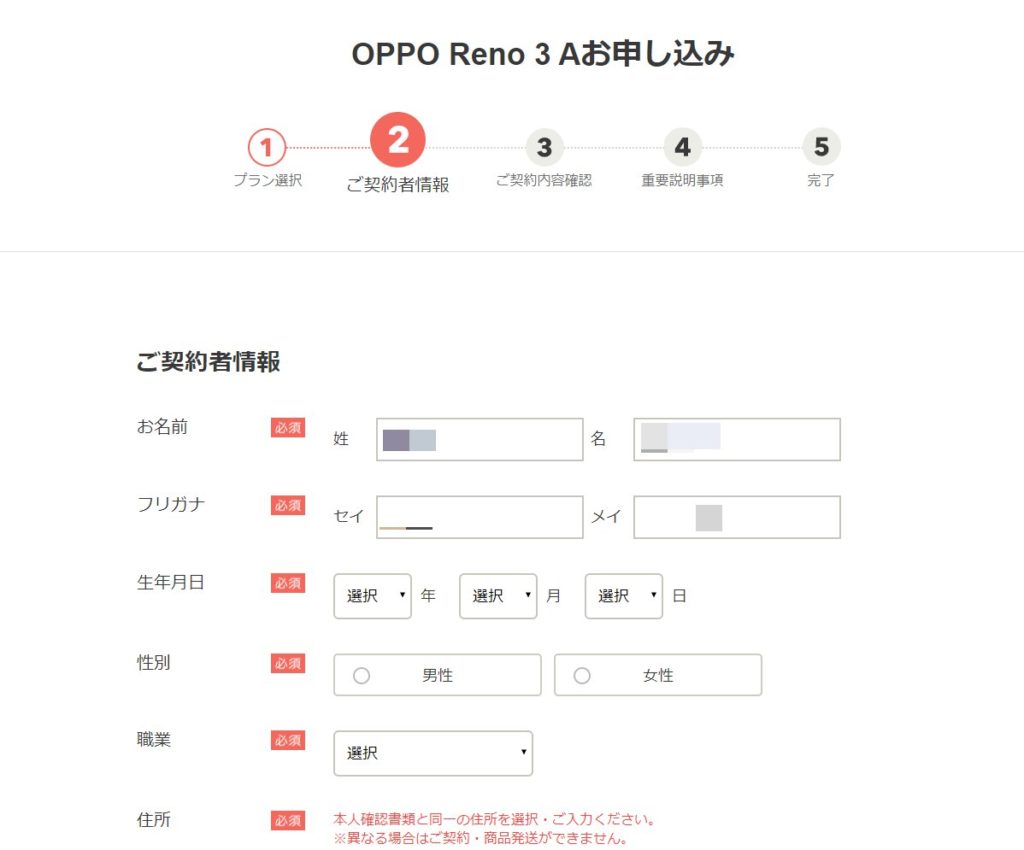
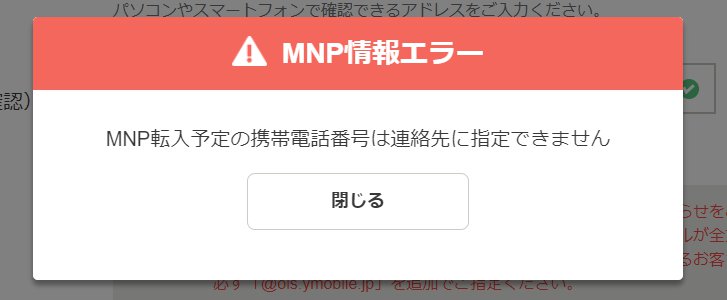
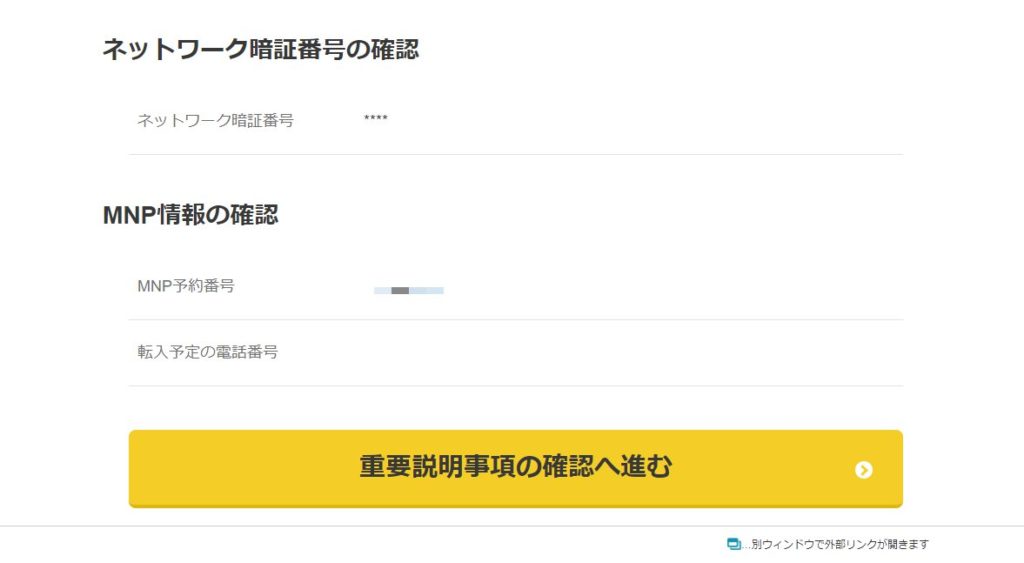
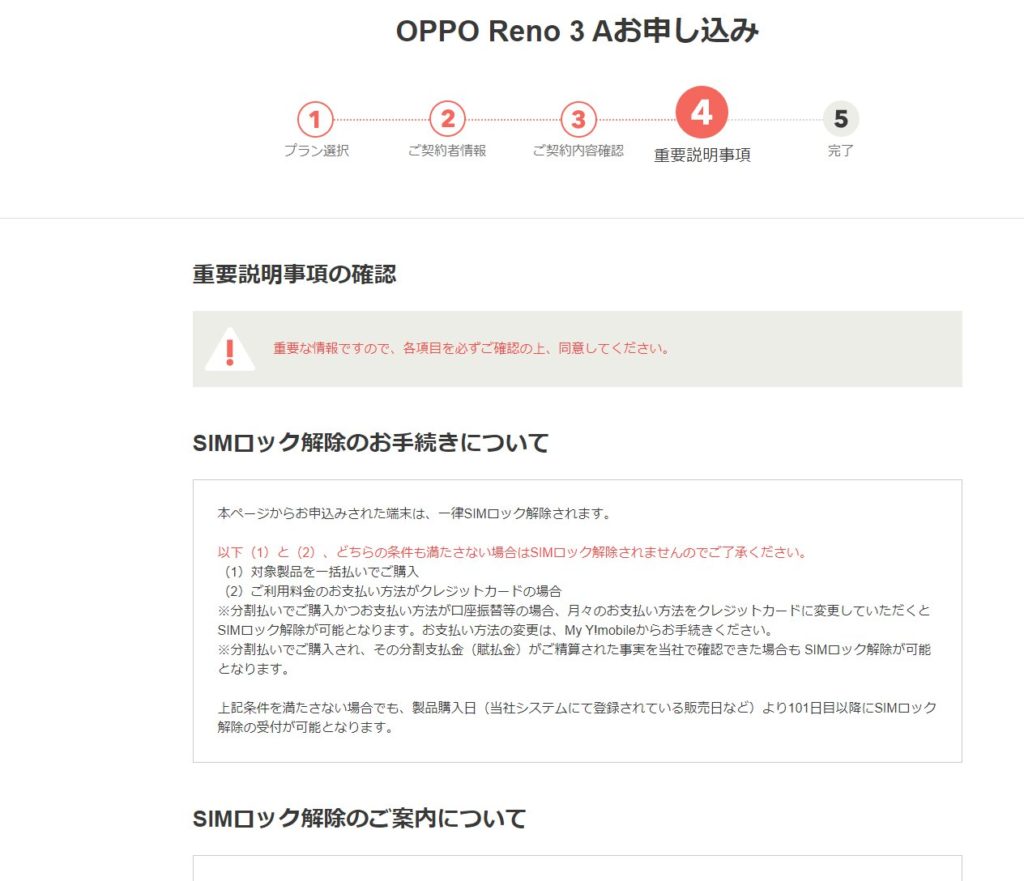
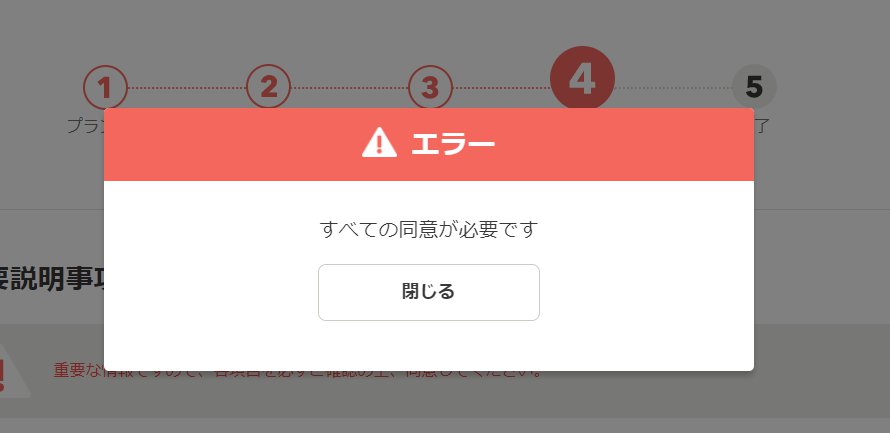
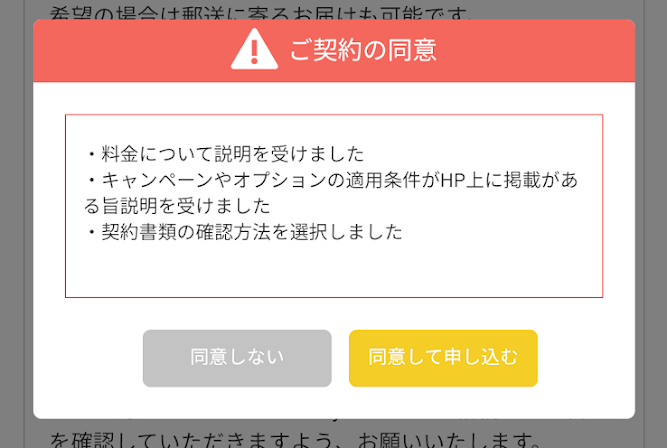
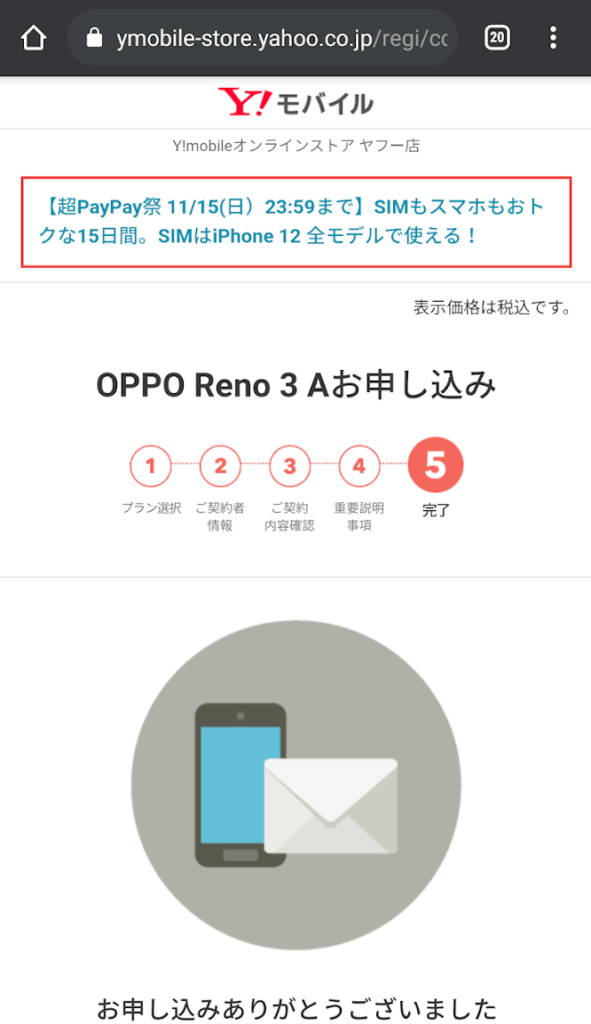
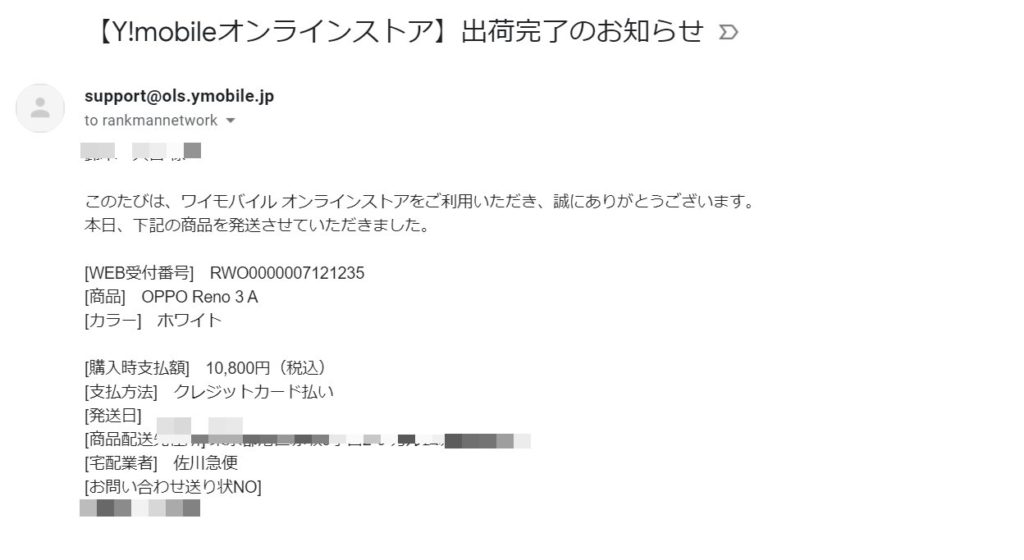












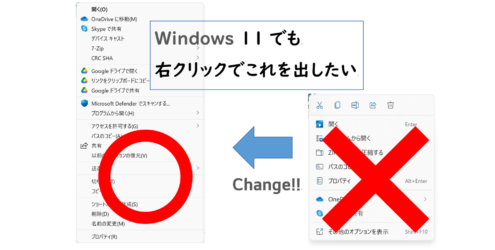
コメント